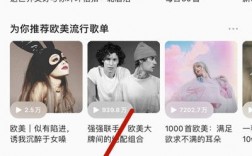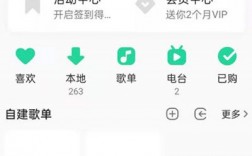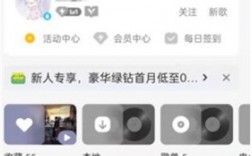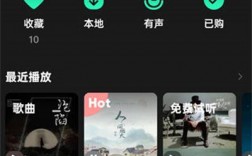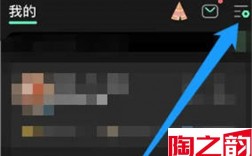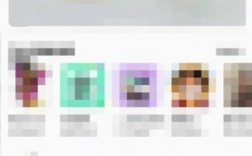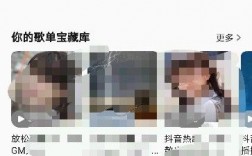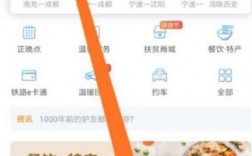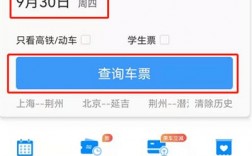华为MateBook 14是款很轻巧的笔记本,有些用户要重装系统,可以先设置u盘启动BIOS,然后开始重装系统,不过有部分用户不知道该型号笔记本u盘启动BIOS设置方法,下面由小编给大家详细介绍下。

方法一:U盘启动快捷键
1、制作一个系统之家U盘启动盘,制作过程会格式化U盘,注意备份U盘原资料
2、将U盘启动盘插入电脑,选择开机或重启,当开机画面出现时,快速按下U盘启动快捷键
3、进入优先启动项设置页面时,使用上下键选中U盘需选项,按下回车即可进入U盘winpe
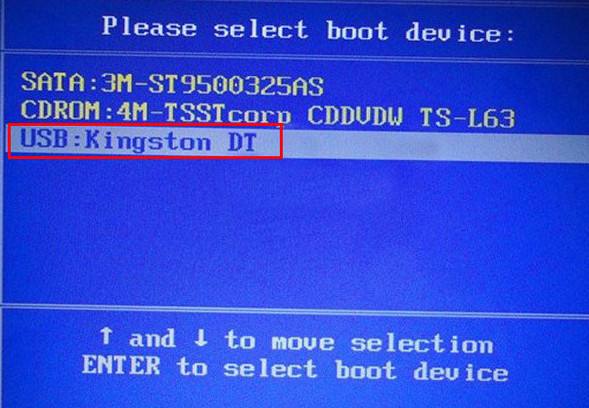
方法二:BIOS快捷键
1、如果你的电脑无法使用U盘快捷键设置U盘启动,也可以进入BIOS进行设置
2、在网上查询并记录电脑型号对应的BIOS快捷键,查询结果为F2
3、将U盘winpe插入电脑,选择开机或重启,当开机画面出现时,快速按下BIOS快捷键
4、进入BIOS界面后,使用方向键右切至“BOOT”界面
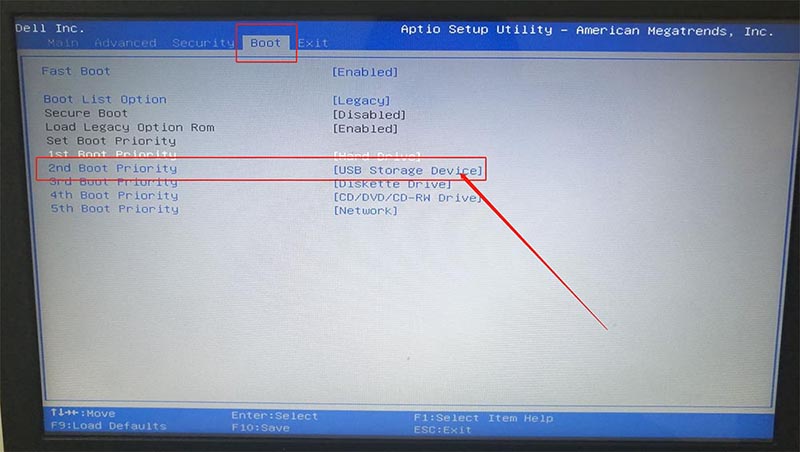
5、在BOOT菜单中,选中U盘选项并利用“+”将其移动至第一选项,最后按下F10进行保存退出
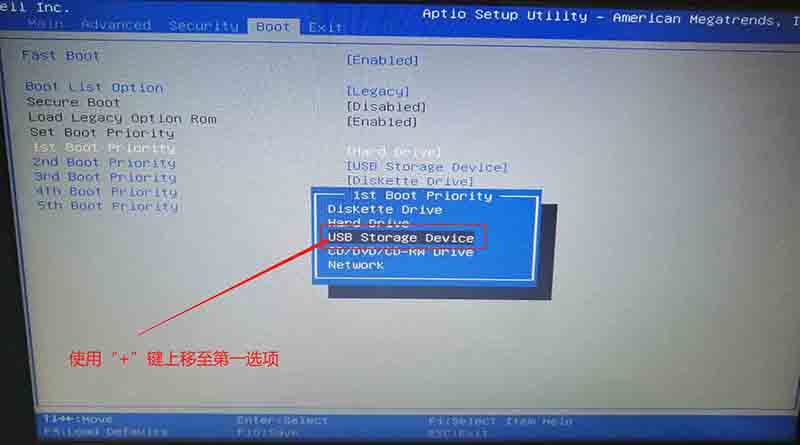
通过以上的设置后,电脑会自动重启并进入电脑店WINPE桌面。进入WINPE系统后,用户就可以根据需要,进行硬盘分区、系统安装、系统维护等操作。